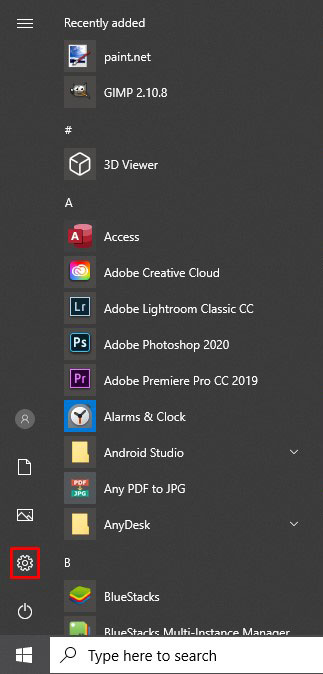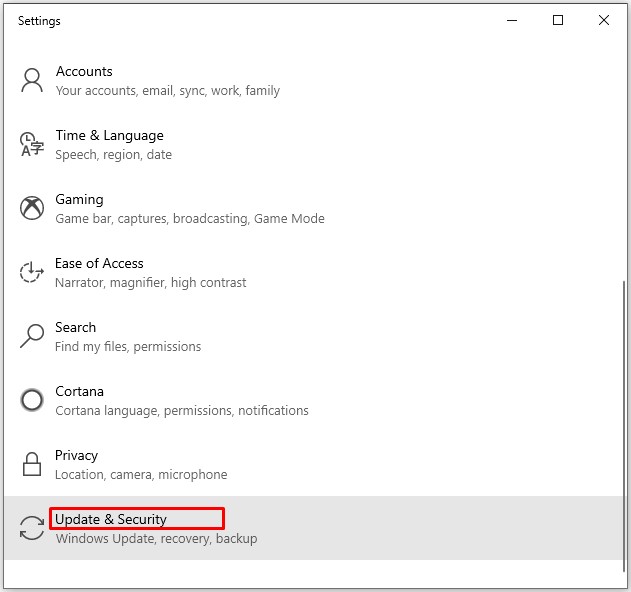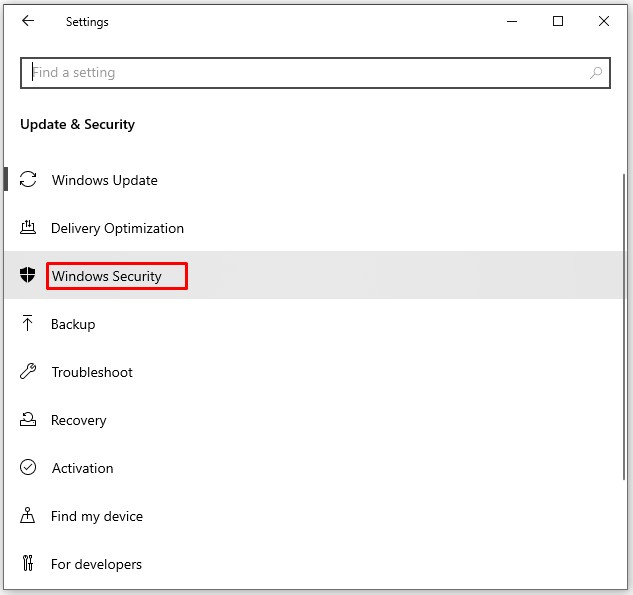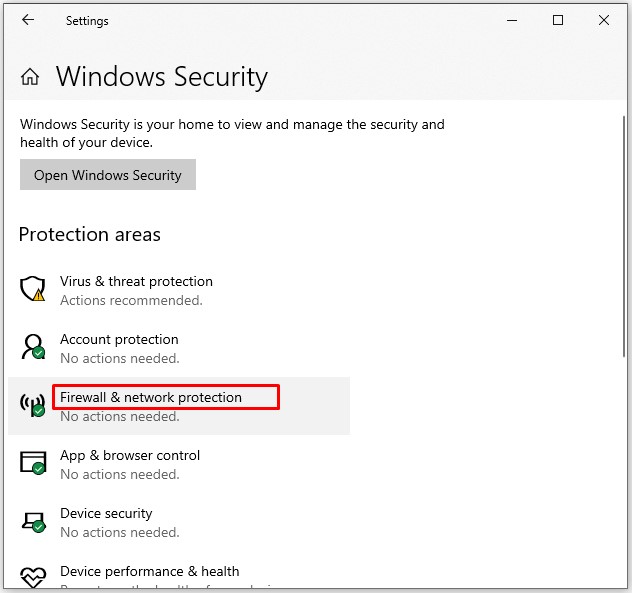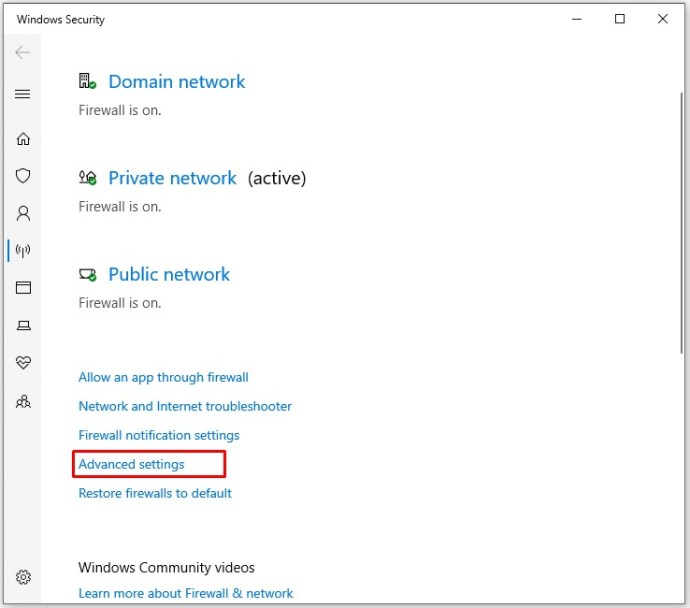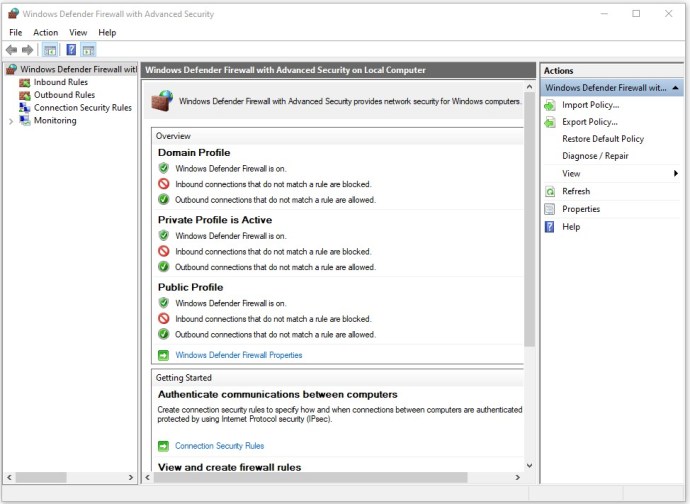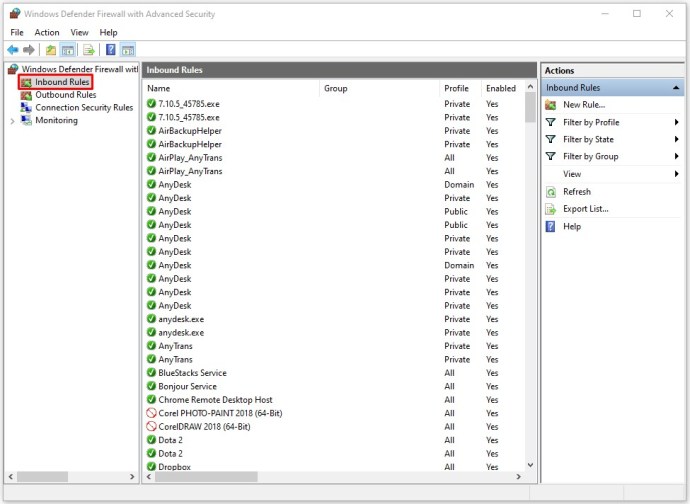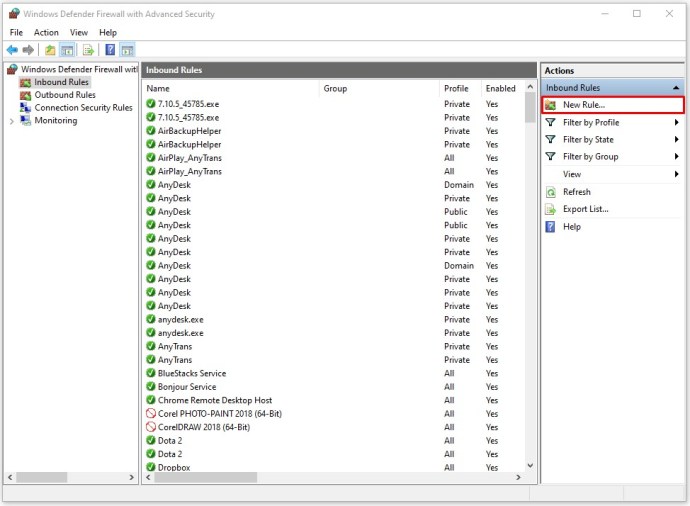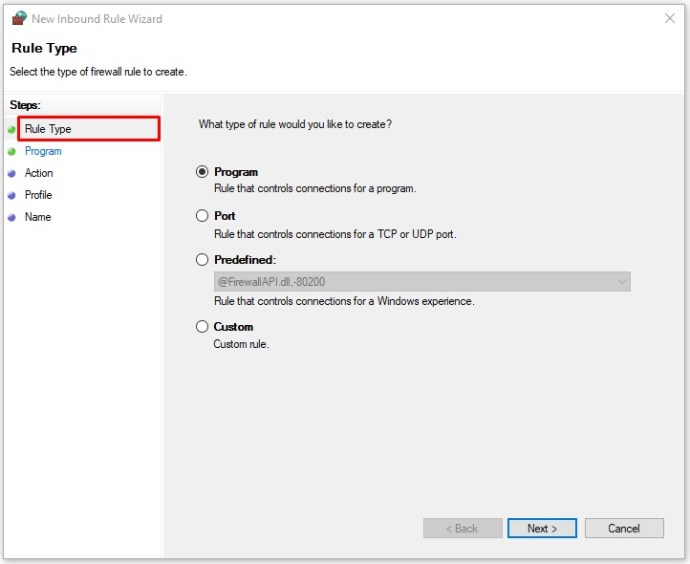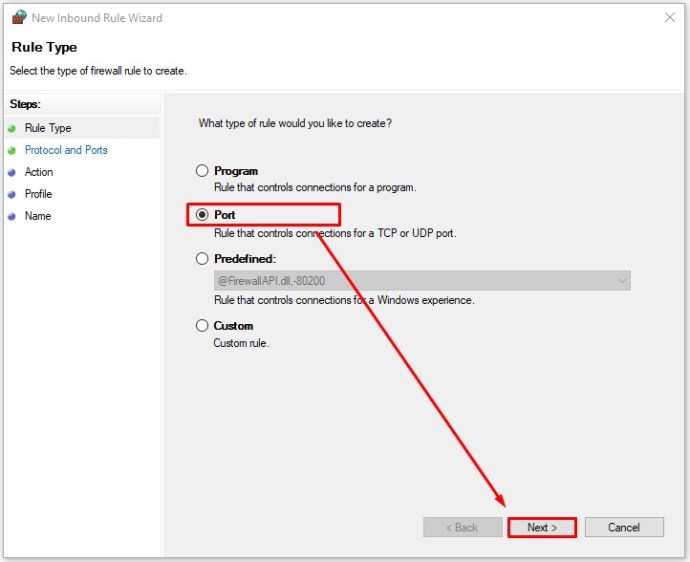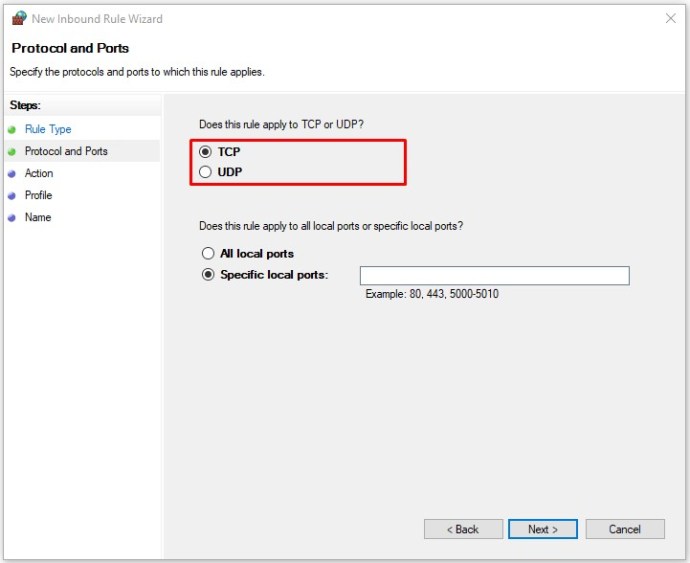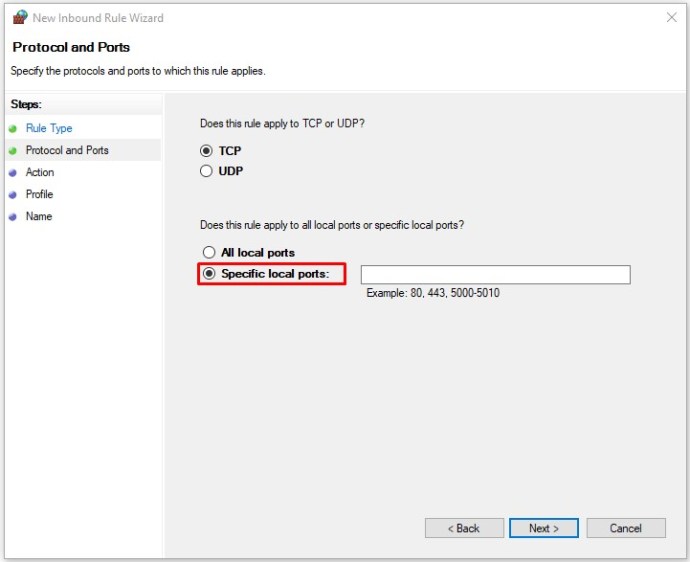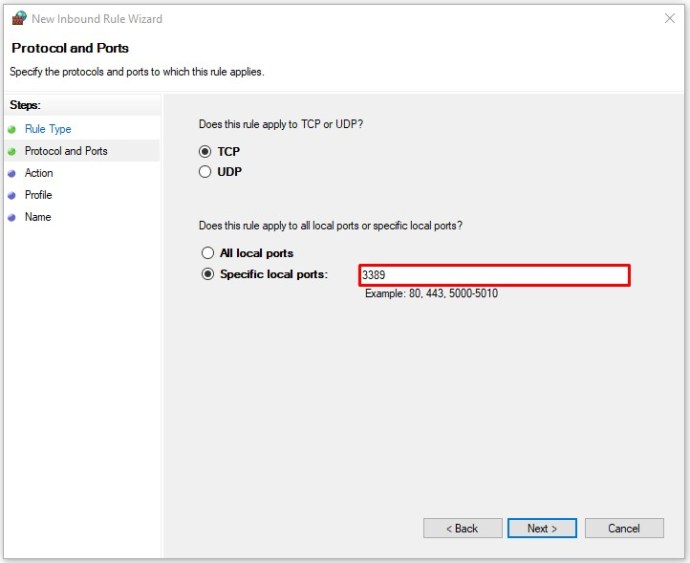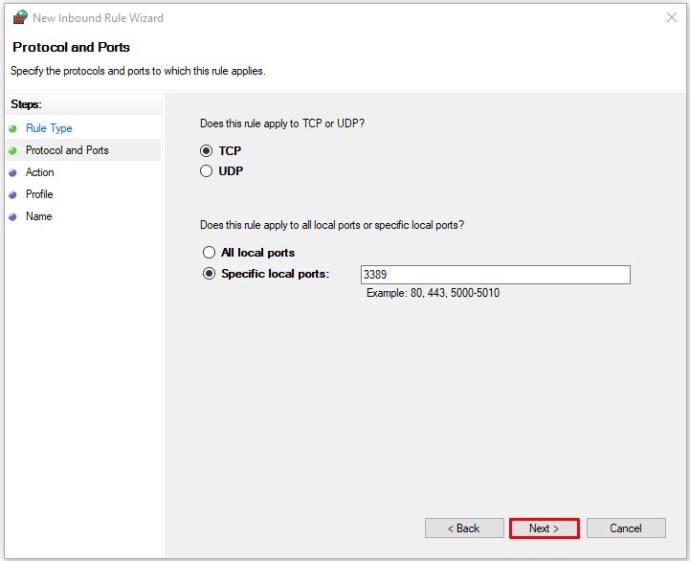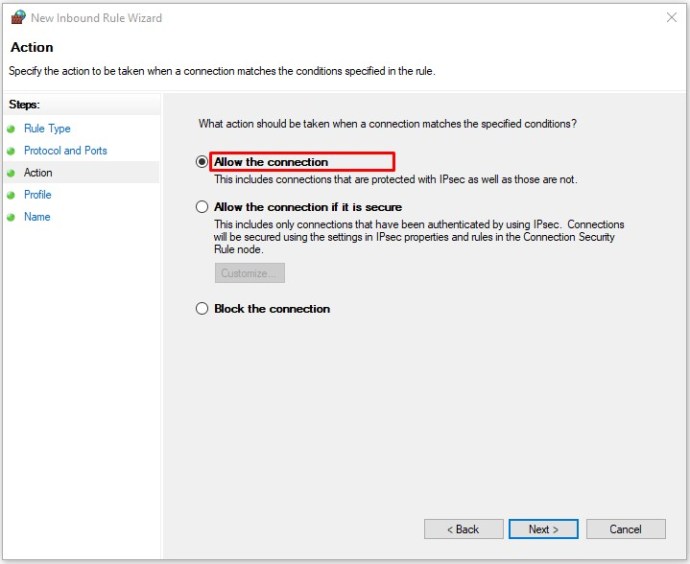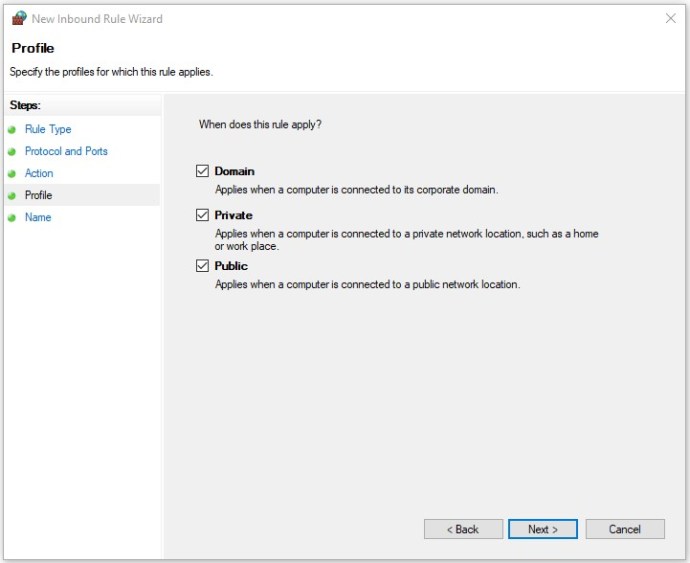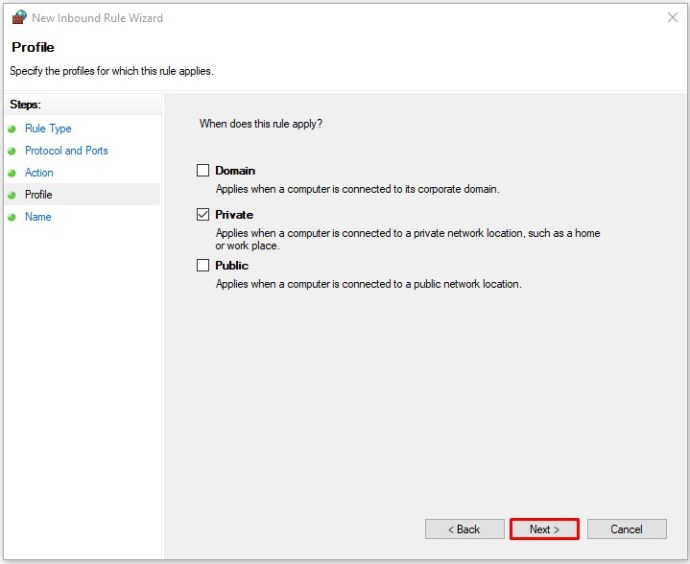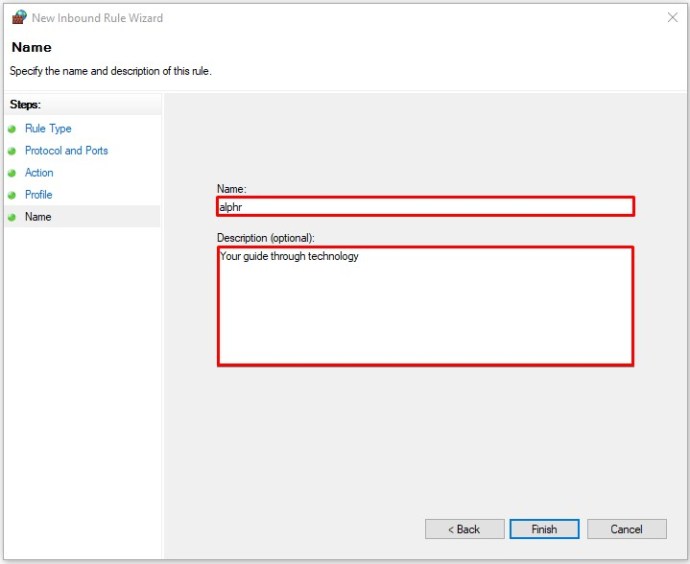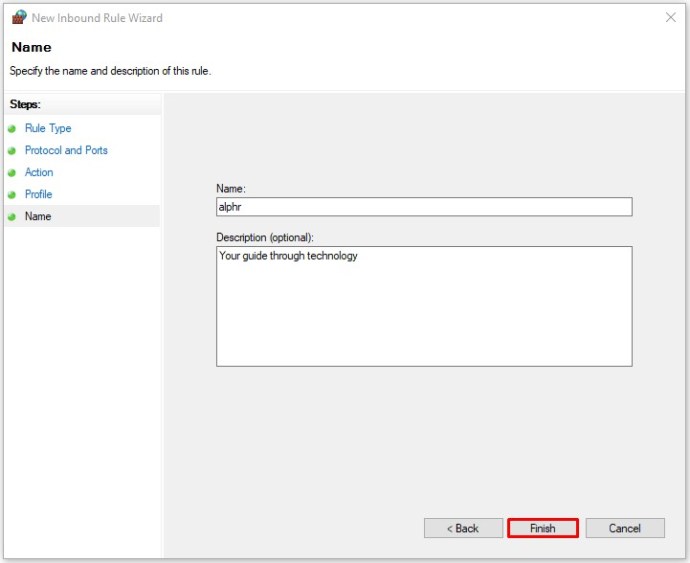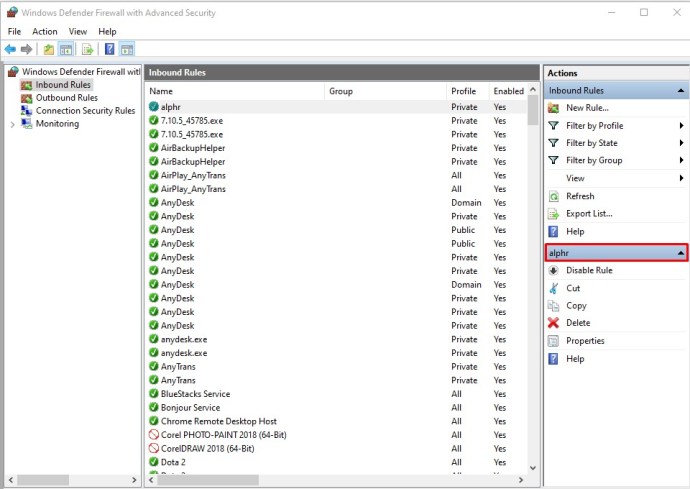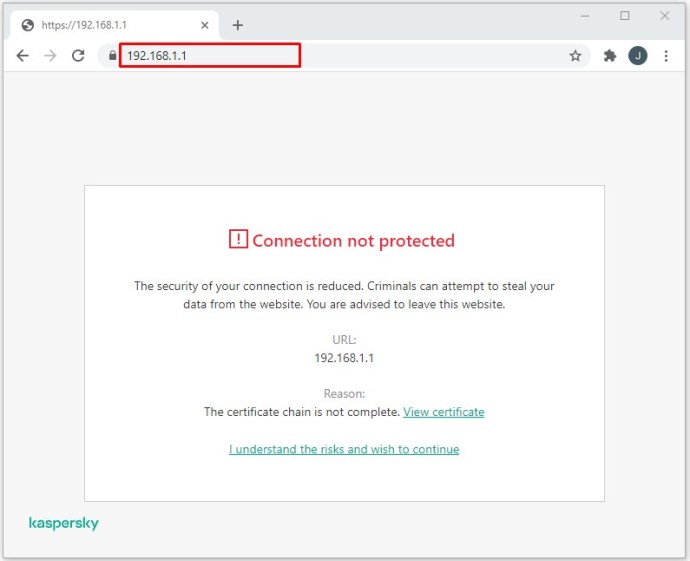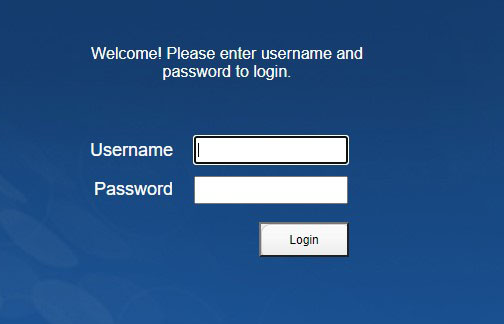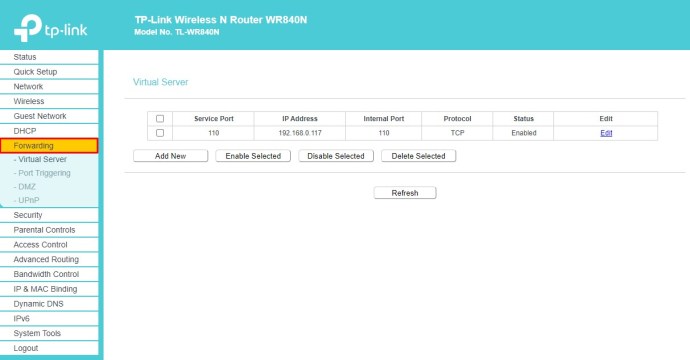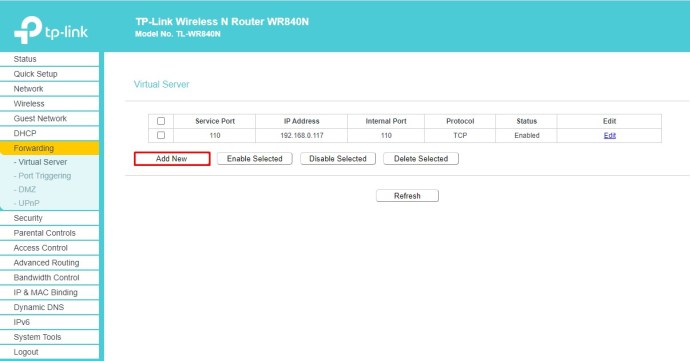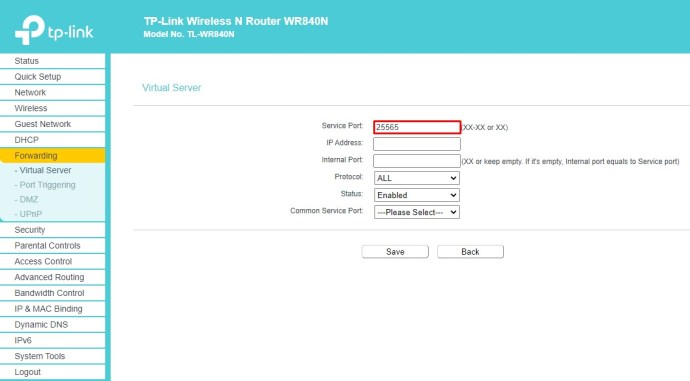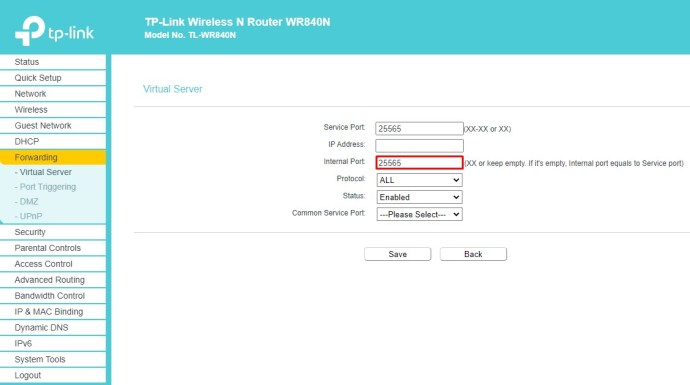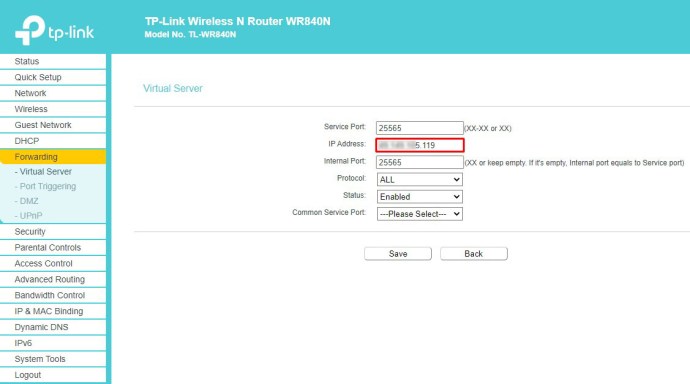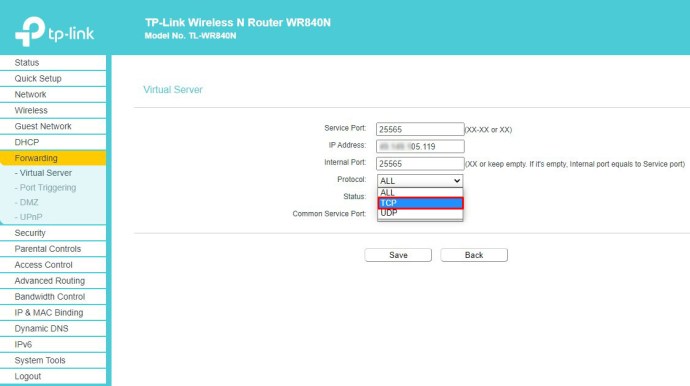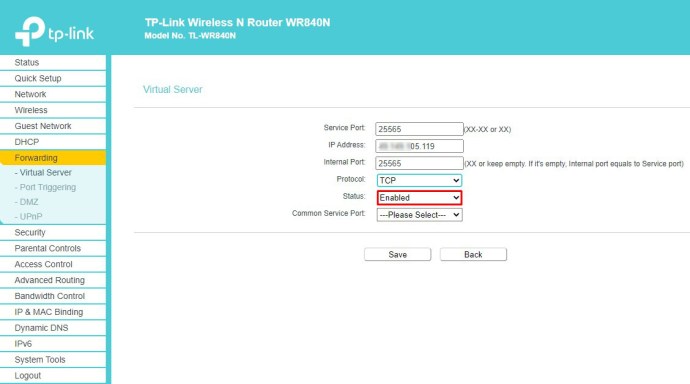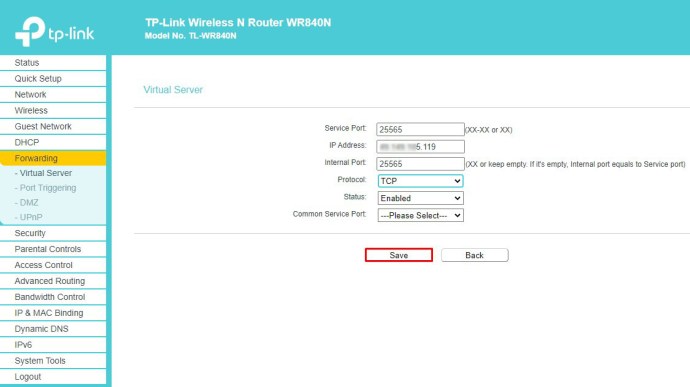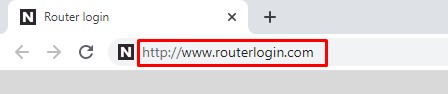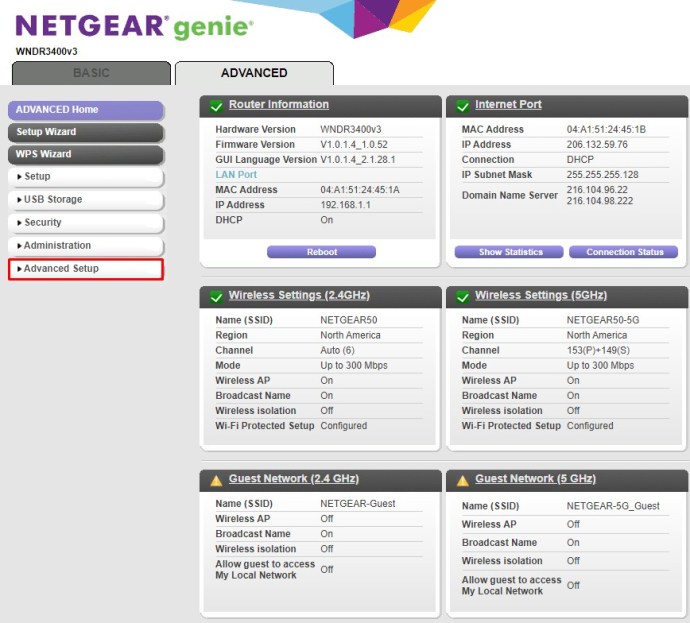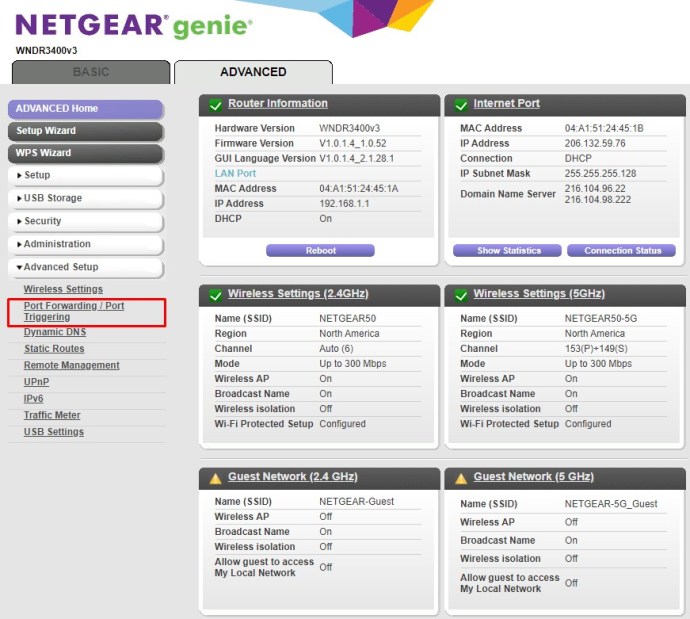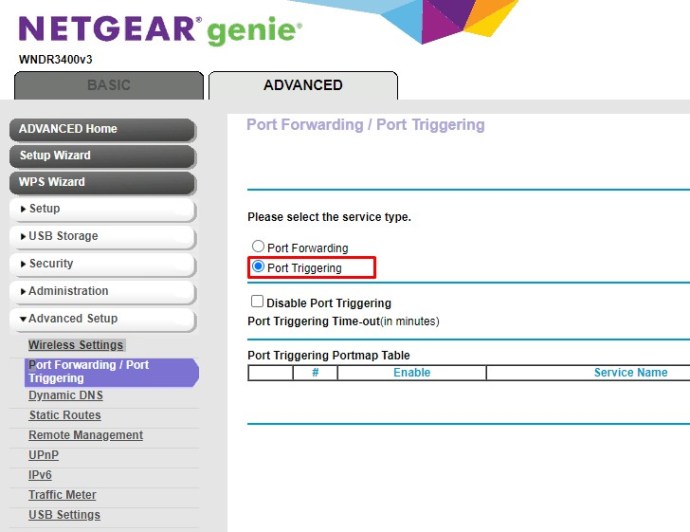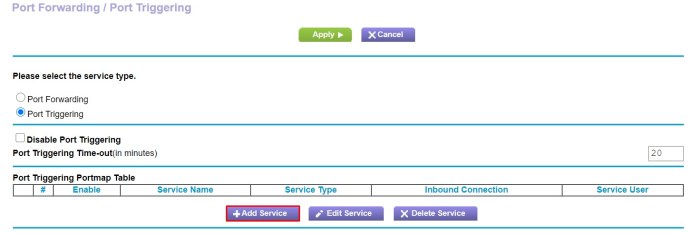Přesměrování portů je způsob směrování příchozího a odchozího datového provozu mezi vaší domácí sítí a vzdálenými servery. Pro připojení k internetu používá každé zařízení jedinečnou IP adresu, která má více portů, se kterými navazuje komunikaci.
Z bezpečnostních důvodů používá každý router, který zpracovává tento druh komunikace, pouze výběr portů k poskytování základních služeb. Pokud chcete otevřít port pro váš online herní server nebo konkrétní aplikaci, budete muset na routeru vytvořit nové pravidlo přesměrování portů.
Jak předat porty ve Windows 10
Přidání pravidla předávání do počítače se systémem Windows 10 se provádí prostřednictvím nabídky Zabezpečení systému Windows. Chcete-li přidat vlastní pravidlo, postupujte podle níže uvedených kroků.
- Klikněte na tlačítko s logem Windows v levém dolním rohu obrazovky.

- Klepněte na ikonu Nastavení. Je to ten, který vypadá jako ozubené kolečko, přímo nad logem Windows.
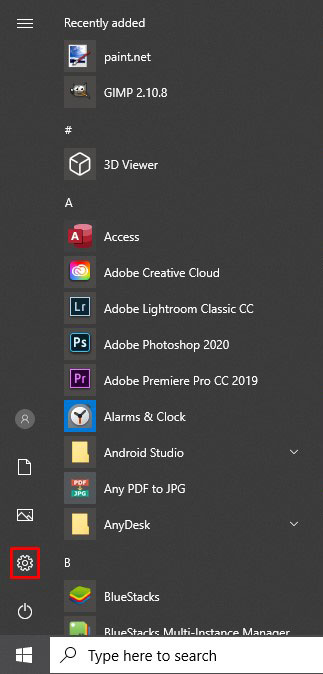
- V nabídce „Nastavení“ klikněte na „Aktualizace a zabezpečení“.
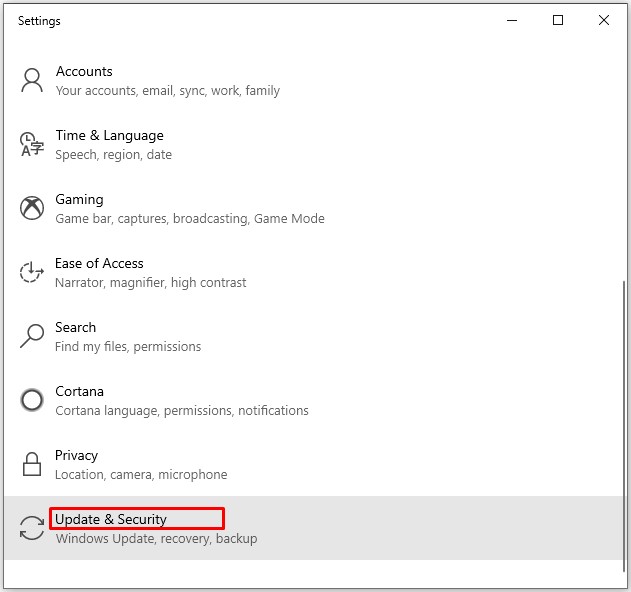
- V nabídce vlevo klikněte na „Zabezpečení systému Windows“.
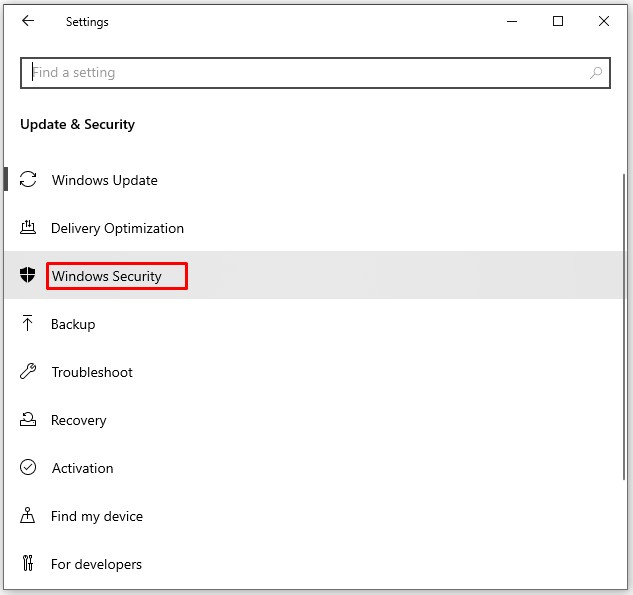
- V hlavním okně klikněte na „Firewall a ochrana sítě“.
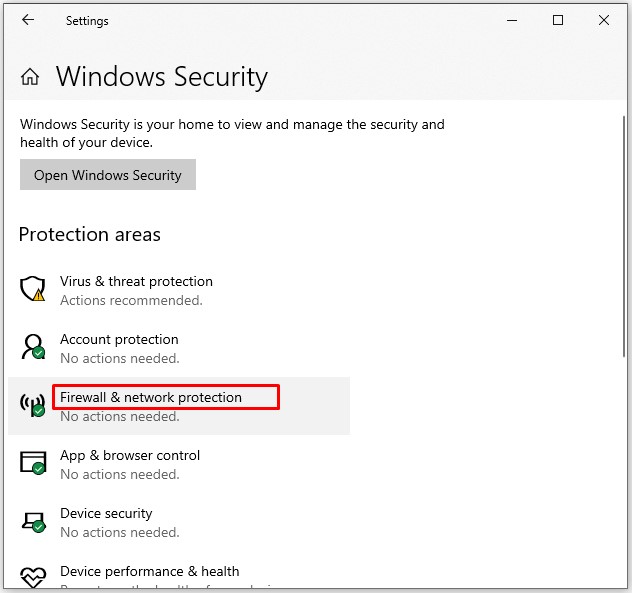
- Otevře se samostatné okno „Zabezpečení systému Windows“. Klikněte na „Pokročilá nastavení“ ve spodní části hlavního okna.
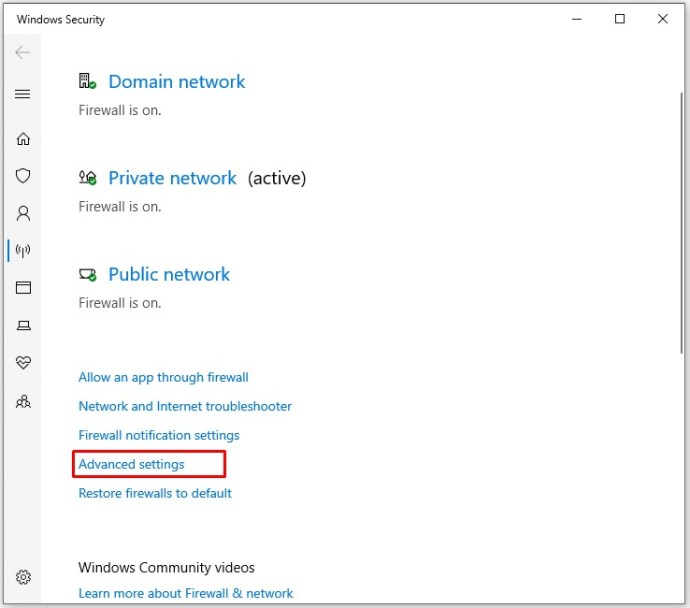
- Může se objevit okno „Řízení uživatelských účtů“ s žádostí o potvrzení této akce. Klikněte na „Ano“.
- Nyní se otevře samostatná nabídka s názvem „Windows Defender Firewall s pokročilým zabezpečením“.
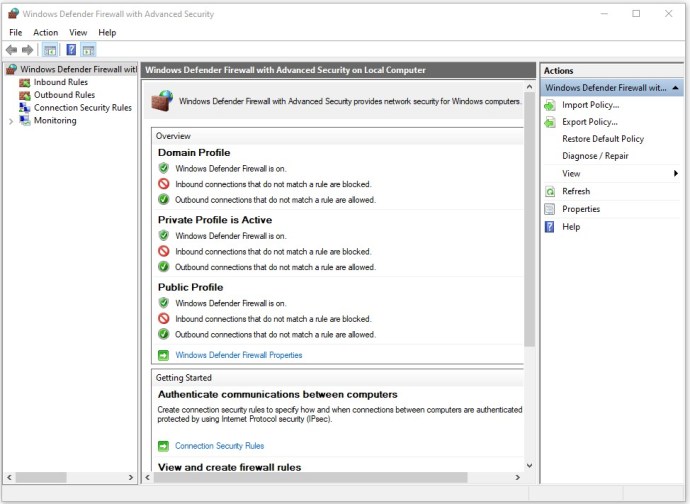
- V nabídce vlevo klikněte na „Příchozí pravidla“. V hlavní části okna byste nyní měli vidět různá pravidla, která již máte ve svém systému.
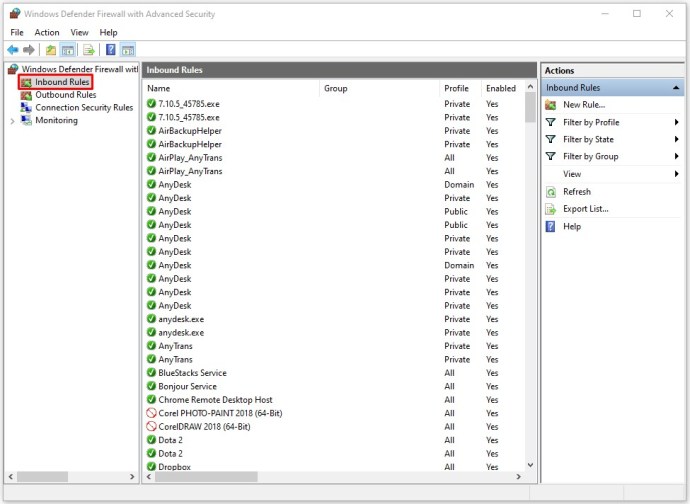
- Klikněte na „Nové pravidlo…“ z nabídky vpravo.
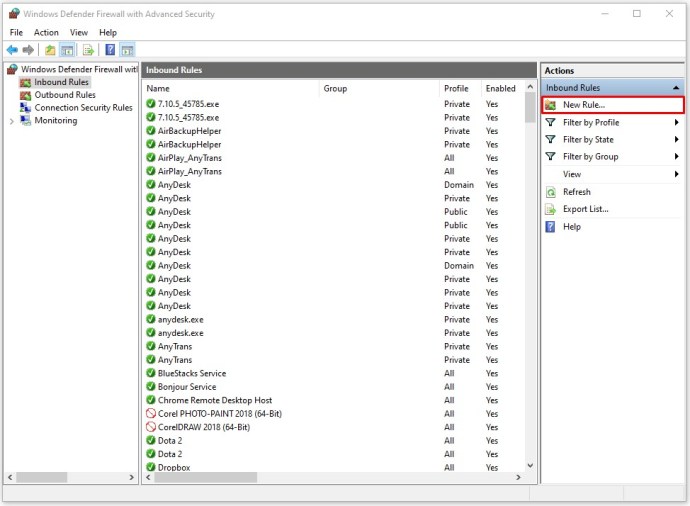
- Otevře se okno „Průvodce novým příchozím pravidlem“. V nabídce vlevo klikněte na „Typ pravidla“.
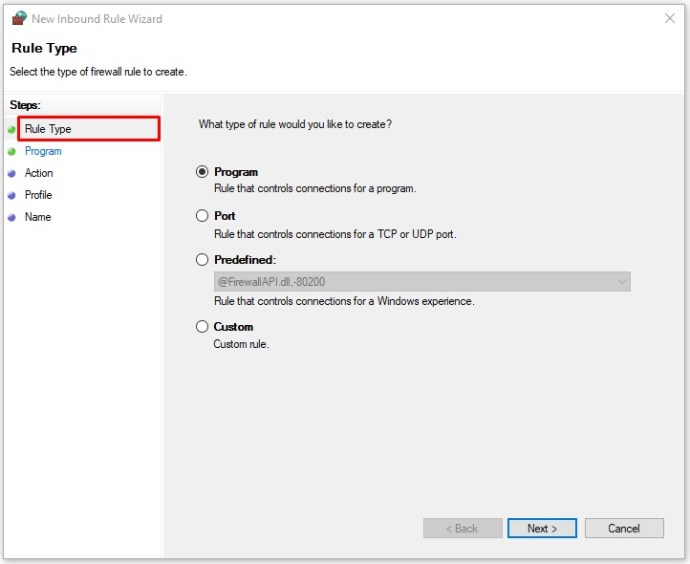
- Zaškrtněte přepínač „Port“ na hlavní obrazovce a klikněte na „Další“.
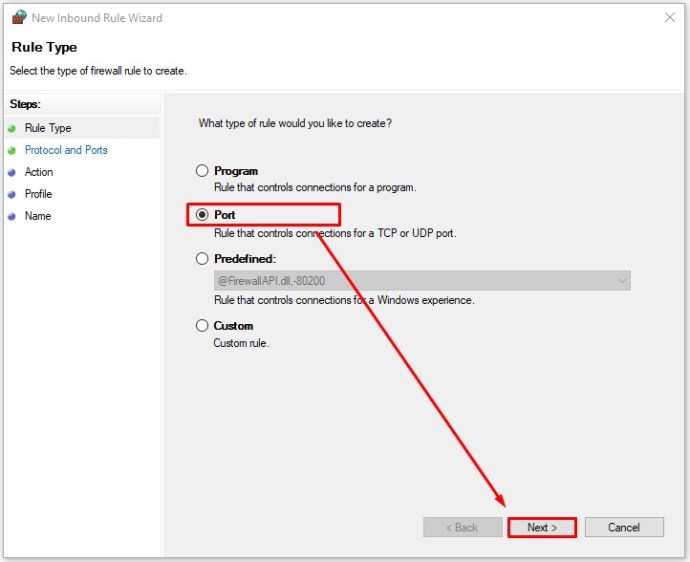
- V závislosti na tom, který protokol chcete použít, zaškrtněte buď přepínač „TCP“ nebo „UDP“.
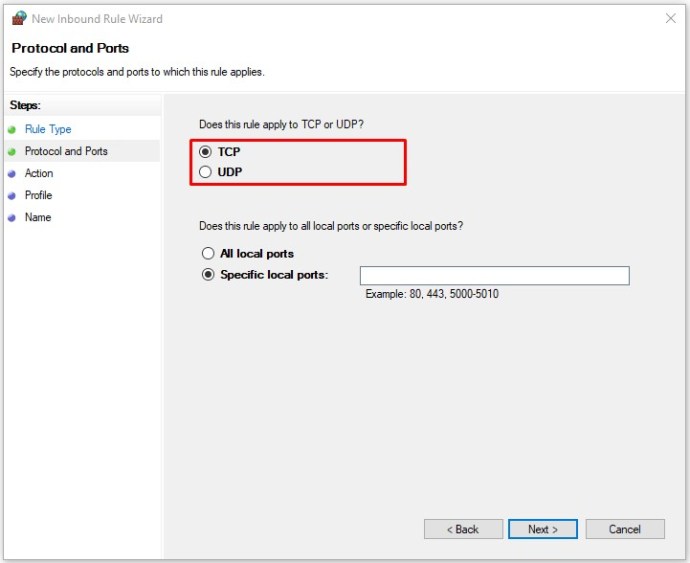
- Zaškrtněte přepínač „Specifické místní porty“.
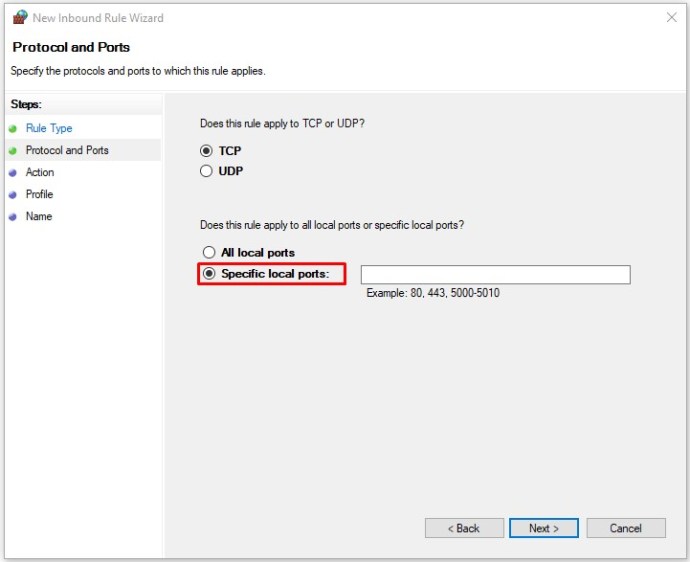
- Nyní zadejte číslo portu, který chcete použít. Pokud plánujete používat více než jeden port, můžete zadat i toto. Chcete-li zadat rozsah portů, zadejte první a poslední port rozsahu a oddělte je pomlčkou. Můžete například zadat 5000-5010. Chcete-li použít porty, které nejsou za sebou, jednoduše je oddělte čárkou – 80, 443. Samozřejmě je můžete také kombinovat zadáním například 80, 443, 5000-5010.
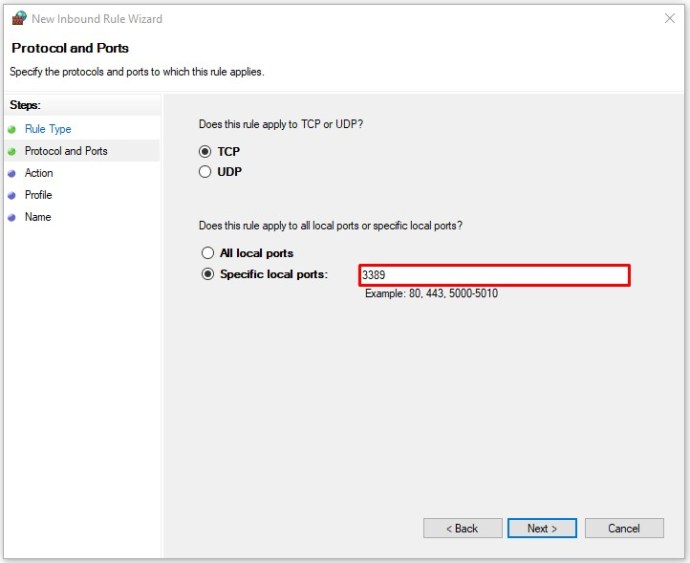
- Jakmile definujete porty, klikněte na „Další“.
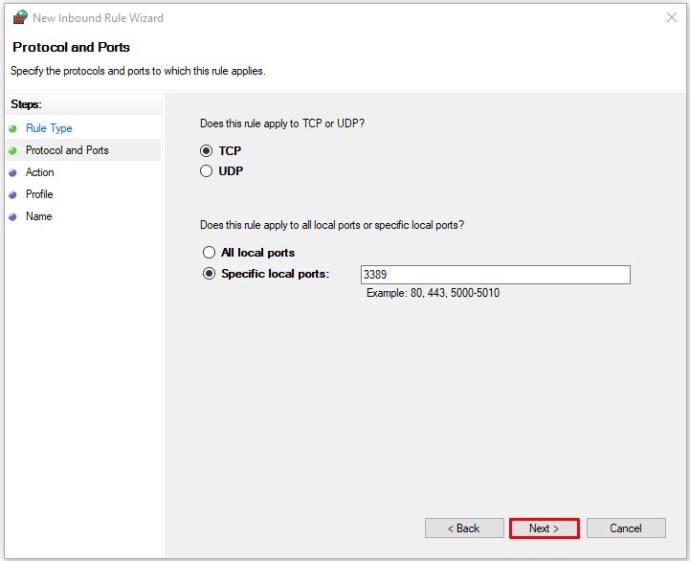
- Zaškrtněte přepínač „Povolit připojení“ a klikněte na „Další“.
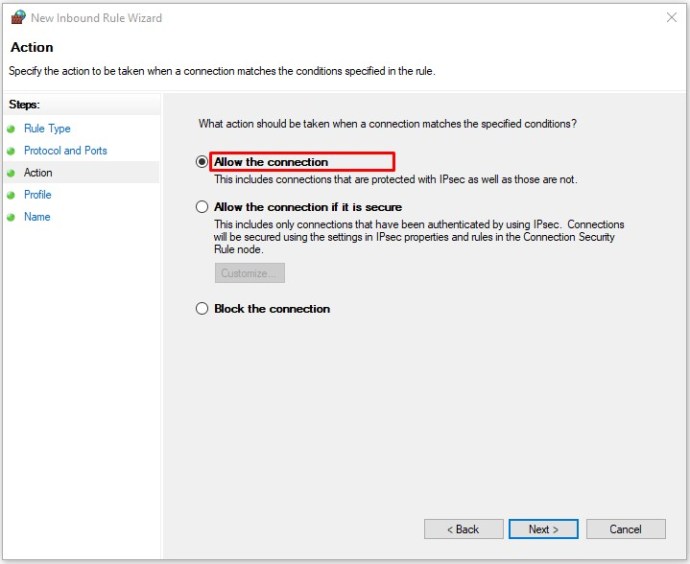
- Nyní vyberte typy sítí, na které se má toto pravidlo vztahovat. Můžete vybrat každou z následujících možností: Doména, Soukromá, Veřejná. Uvědomte si prosím, že povolení fungování pravidla pro předávání ve veřejných sítích může ohrozit zabezpečení vašeho počítače.
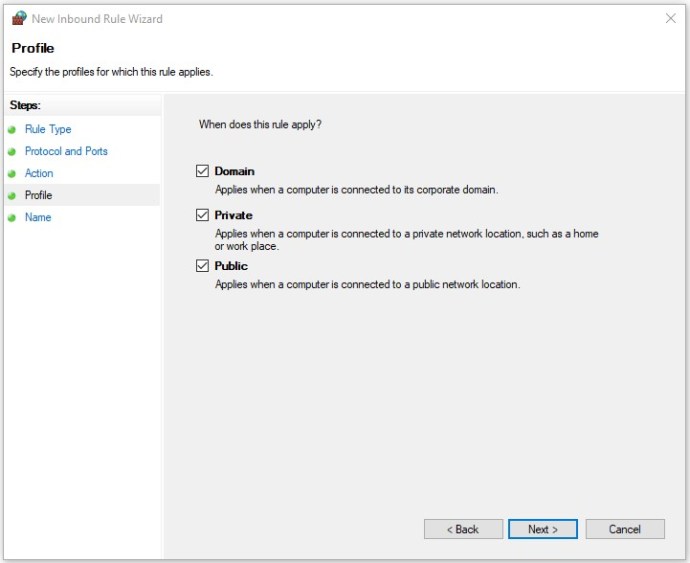
- Po dokončení klikněte na „Další“.
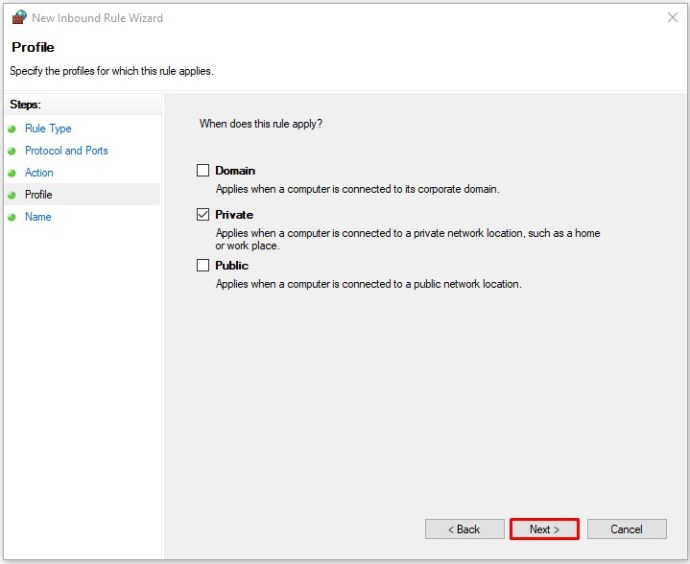
- Jako poslední krok zadejte název nového pravidla. Můžete také přidat popis, abyste věděli, za jakým účelem jste jej vytvořili.
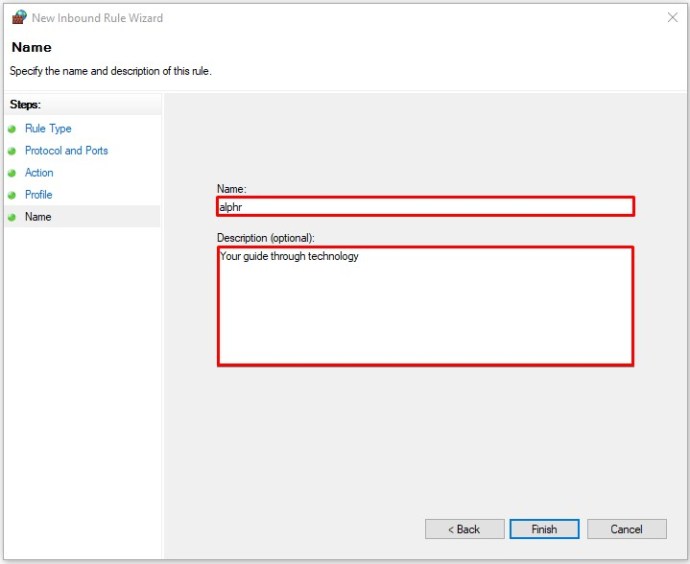
- Klikněte na „Dokončit“.
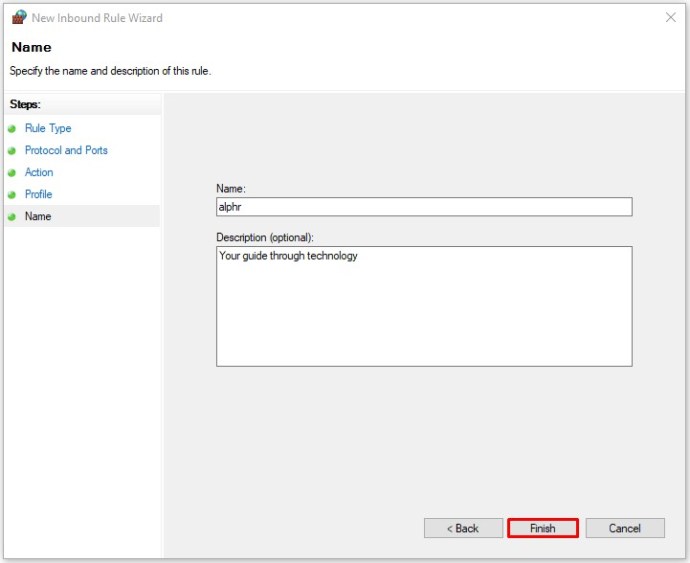
- Nyní se vaše nové pravidlo přesměrování portů objeví v seznamu existujících pravidel.
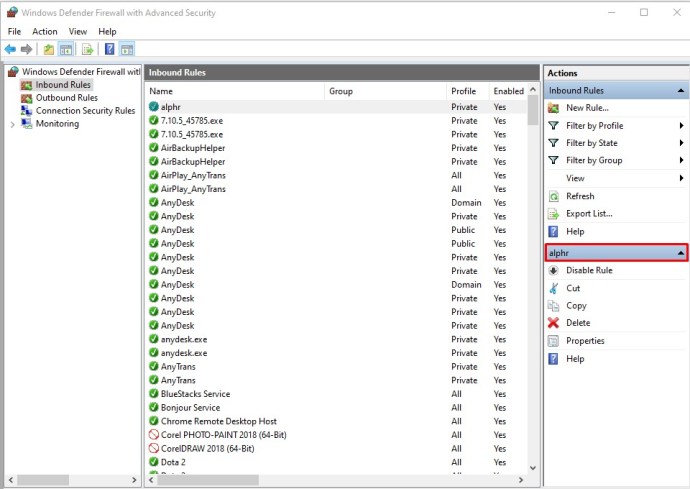
Pokud budete chtít toto pravidlo kdykoli deaktivovat, jednoduše ho vyberte ze seznamu a v nabídce vpravo klikněte na „Zakázat pravidlo“.
Jak předat porty pro Minecraft
Ve výchozím nastavení používá Minecraft port 25565 pro komunikaci s herními servery. Chcete-li tento port předat, musíte to provést prostřednictvím stránky pro správu směrovače.
- Otevřete prohlížeč v počítači nebo mobilním zařízení.

- Do adresního řádku zadejte 192.168.1.1 a otevře se přihlašovací stránka správy routeru.
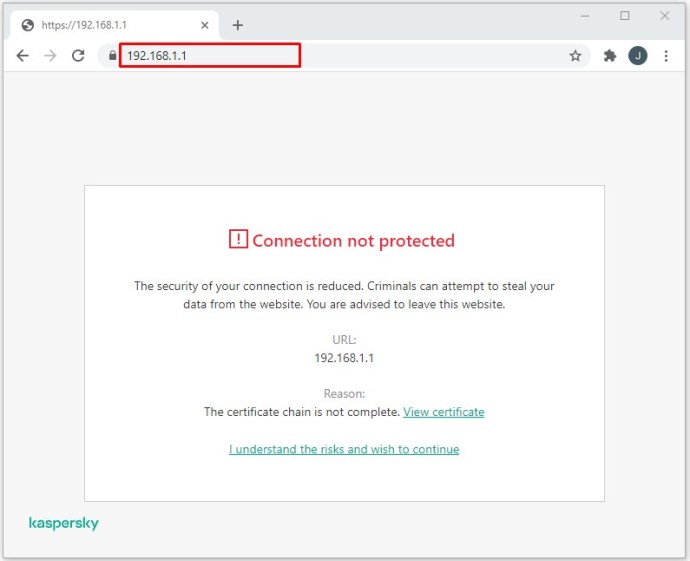
- Na přihlašovací stránce zadejte uživatelské jméno a heslo.
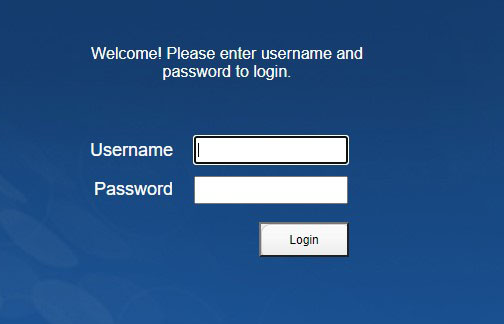
- Když otevřete domovskou stránku routeru, vyhledejte možnost přesměrování portů a klikněte (nebo klepněte) na ni. Možnost, kterou hledáte, by měla být „Přesměrování portů“ nebo „Přesměrování“. V závislosti na výrobci vašeho routeru můžete tuto možnost najít v nabídce vlevo nebo na kartách v horní části obrazovky. Pokud jej nevidíte na hlavní stránce, je možné, že je skrytý v některých nabídkách. Zkuste „Nastavení“, „Pokročilá nastavení“ nebo něco podobného. Pokud jej stále nemůžete najít, možná budete muset nahlédnout do uživatelské příručky routeru.
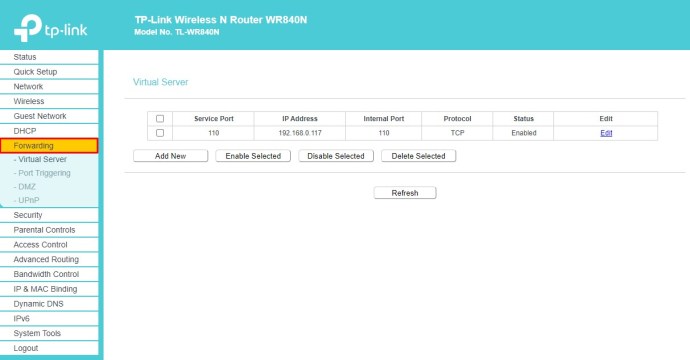
- Jakmile jste v nabídce Port Forwarding, musíte vytvořit nové pravidlo pro port forwarding. Pro pozdější použití můžete pravidlo pojmenovat například „Minecraft“.
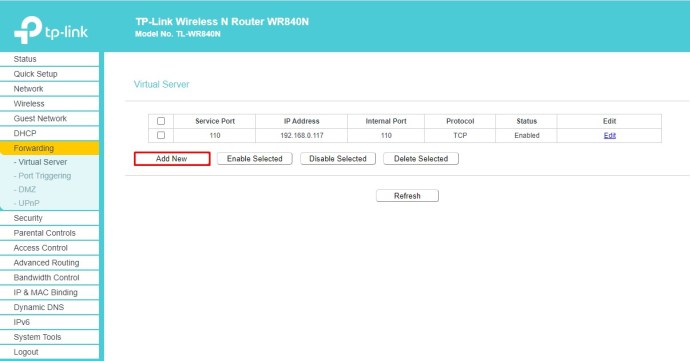
- Nyní zadejte číslo 25565 do pole „Port služby“.
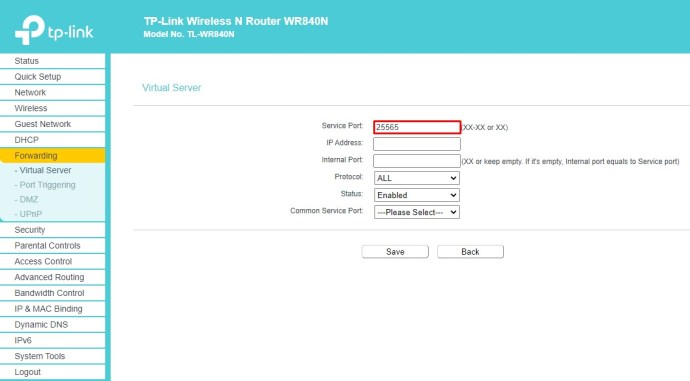
- Znovu zadejte stejné číslo do pole „Interní port“.
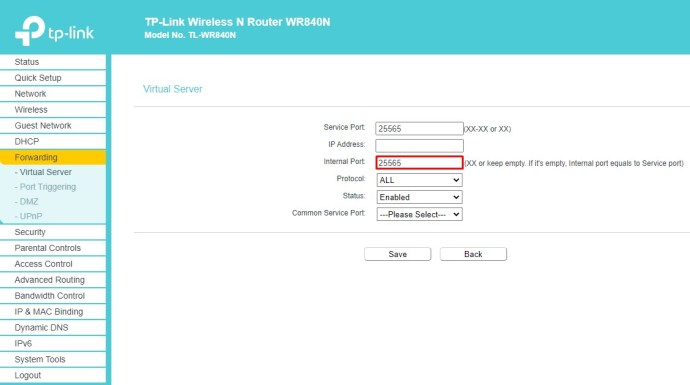
- Do pole „IP Address“ zadejte statickou IP adresu vašeho počítače. Pokud neznáte svou statickou IP adresu, stačí zadat do Googlu „jaká je moje IP“ a zobrazí se jako první položka ve výsledcích vyhledávání.
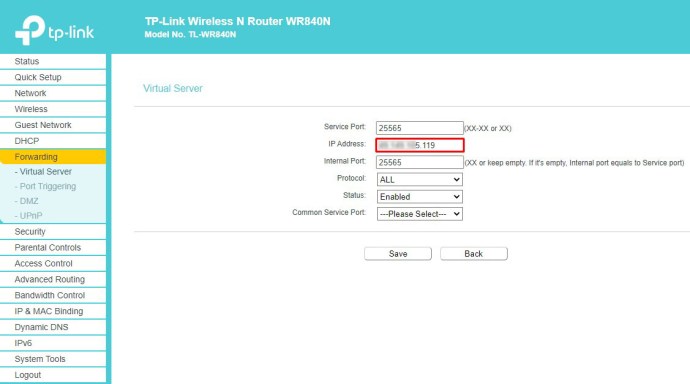
- Z rozbalovací nabídky „Protokol“ vyberte „TCP“.
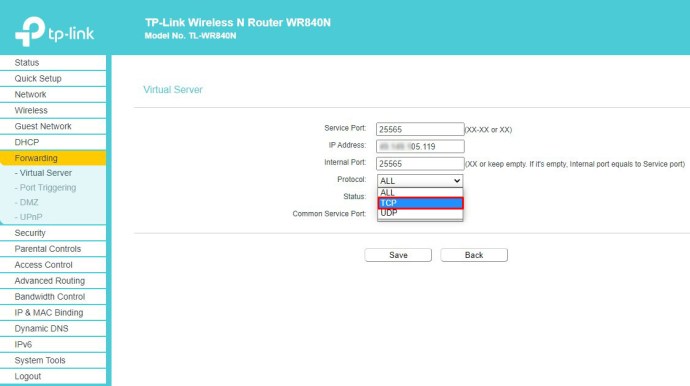
- Pokud je v nabídce pole „Stav“, nastavte jej na „Povoleno“.
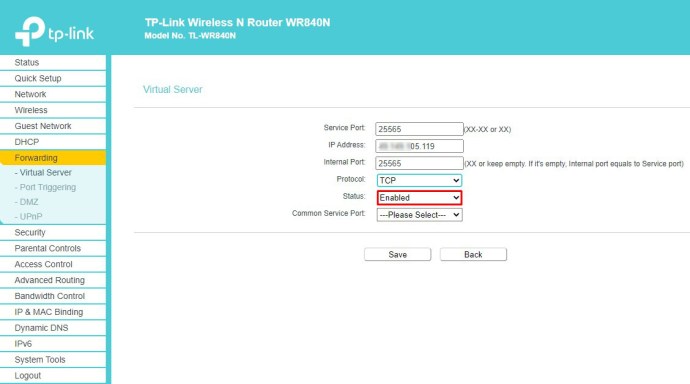
- Nyní klikněte/klepněte na tlačítko „Uložit“ pro potvrzení změn pravidla pro předávání „Minecraft“, které jste právě vytvořili.
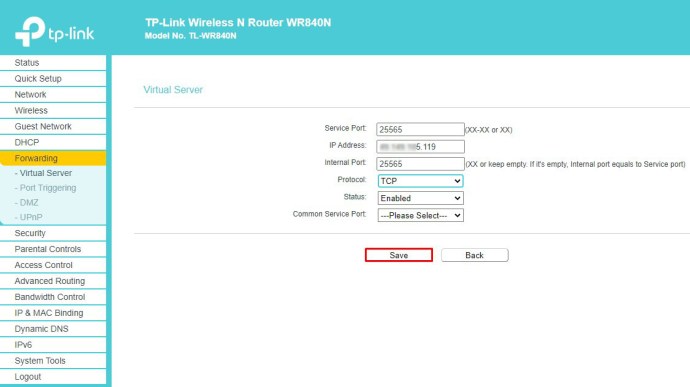
- Jakmile to uděláte, váš router se může resetovat, takže počkejte, až bude znovu online. Pokud k tomu nedojde automaticky, možná jej budete muset resetovat ručně stisknutím tlačítka fyzického restartu na routeru. Některé modely routerů nemusí mít resetovací tlačítko, což znamená, že jej budete muset vypnout a znovu zapnout.
Jak přesměrovat porty na routeru Netgear
Směrovače Netgear používají pro přístup k nastavení směrovače proprietární aplikaci NETGEAR genie.
- Otevřete internetový prohlížeč v počítači, který jste připojili k routeru Netgear.

- Do adresního řádku zadejte následující URL: //www.routerlogin.com.
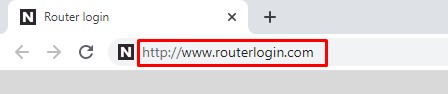
- Zadejte uživatelské jméno a heslo, které používáte k přihlášení do NETGEAR genie. Pokud jste heslo ještě nezměnili, můžete použít výchozí parametry. Uživatelské jméno je „admin“ a pro heslo použijte „password“.
- Jakmile se přihlásíte na domovskou stránku NETGEAR genie, klikněte na možnost „Upřesnit“.

- Dále klikněte na „Pokročilé nastavení“.
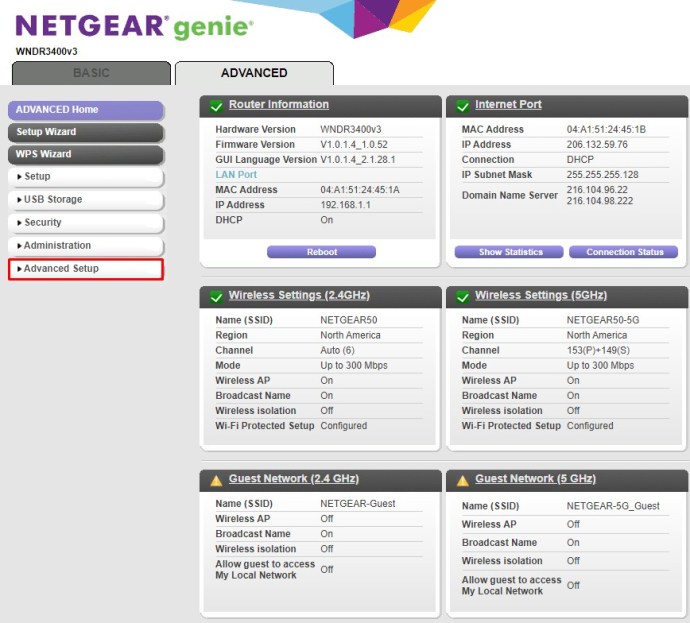
- Vyberte „Přesměrování portů… Spouštění“.
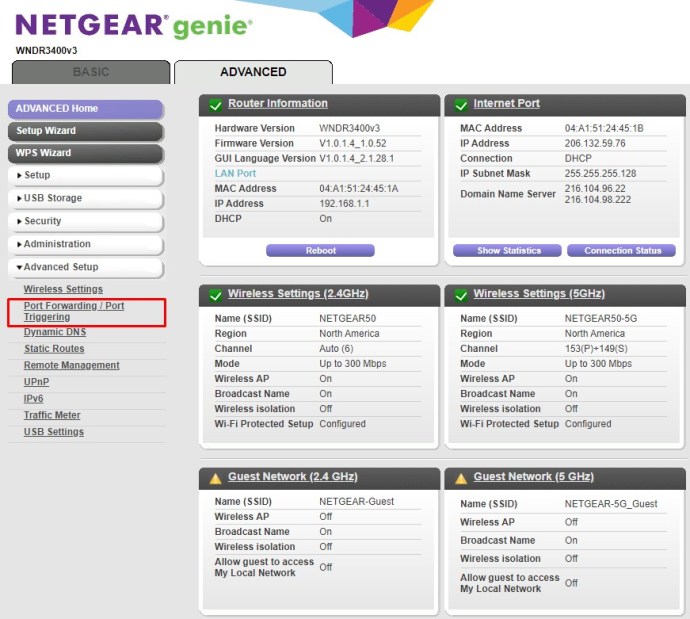
- Zaškrtněte políčko vedle položky „Přesměrování portů“.
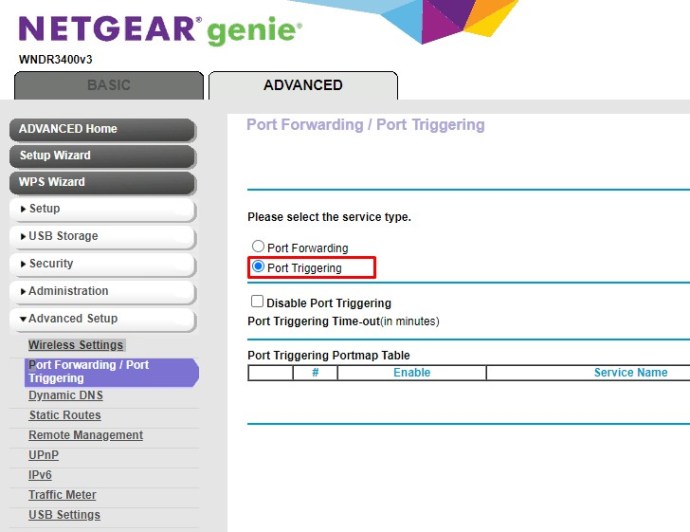
- Klikněte na „Přidat vlastní službu“.
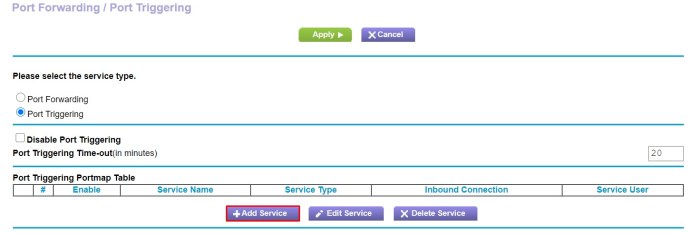
- Do pole „Název služby“ jednoduše zadejte název, který chcete pro toto pravidlo použít.
- V rozevírací nabídce v části Typ služby vyberte položku „TCP/UDP“.
- Do pole „External Starting Port“ zadejte číslo portu, který chcete pro svou službu používat.
- Pokud vaše služba používá jeden port, měl by „Externí koncový port“ také obsahovat stejný port, jaký se používá pro položku „Externí počáteční port“. Pokud používá rozsah více portů, zadejte poslední číslo portu v rozsahu.
- Pokud pro interní porty používáte stejné číslo portu, jaké jste použili pro externí, zaškrtněte políčko vedle položky „Použít stejný rozsah portů pro interní port“. Chcete-li použít jiné interní porty, než jaké používáte pro externí, toto políčko nezaškrtávejte.
- Chcete-li nastavit různé interní porty, definujte je v polích „Internal Starting Port“ a „Internal Ending Port“.
- Do polí „Interní IP adresa“ zadejte statickou IP adresu vašeho počítače. Můžete také použít IP adresu navrženou v tabulce pod tímto polem výběrem přepínače vedle ní.
- Nakonec klikněte na zelené tlačítko „Použít“ v horní části nabídky.
- Nyní se vaše nové pravidlo objeví v seznamu pravidel nabídky „Přesměrování portů/Spouštění portů“.
Jak přesměrovat porty na směrovači Spectrum
Spectrum TV spolupracuje s mnoha značkami a modely routerů. Jedním z nejpopulárnějších, který Spectrum navrhuje používat, je Netgear. Chcete-li se dozvědět, jak používat funkci přesměrování portů se směrovači Netgear, podívejte se do části výše.
Pokud máte router od jiného výrobce, můžete se podívat do uživatelské příručky dodané s vaším zařízením. Tam byste měli být schopni najít podrobné pokyny, jak nastavit přesměrování portů.
Jak přesměrovat porty na Xfinity Router
Nejjednodušší způsob, jak nastavit přesměrování portů na routeru Xfinity, je prostřednictvím specializované aplikace Xfinity.
- Otevřete webový prohlížeč a zadejte následující adresu: //xfinity.com/myxfi.
- Klikněte na kartu „Připojit“.
- Pod názvem vašeho WiFi připojení klikněte na „Zobrazit síť“.
- V části „Další možnosti“ klikněte na „Pokročilá nastavení“.
- Klikněte na „Přesměrování portů“.
- Klikněte na „Add Port Forward“.
- Z rozbalovací nabídky připojených zařízení vyberte to, pro které chcete nastavit přesměrování portů. Upozorňujeme, že pokud se zařízení, které chcete použít, v seznamu neobjeví, je to pravděpodobně proto, že není připojeno k síti. V takovém případě jednoduše připojte zařízení a znovu načtěte tuto stránku.
- Klikněte na „Ruční nastavení“.
- Tato nabídka vám umožňuje zadat číslo portu nebo rozsah čísel, které chcete použít, definovat, které protokoly chcete používat, a zkontrolovat, zda je adresa IP správná.
- Jakmile to vše nastavíte, klikněte na „Použít změny“ a je to.
Jak přesměrovat porty na routeru ATT
Vzhledem k tomu, že ATT spolupracuje s mnoha značkami a modely routerů od různých výrobců, je nejlepší navštívit jeho webovou stránku o přesměrování portů. Po otevření stránky se zobrazí rozbalovací nabídka, ze které si můžete vybrat přesný model routeru, který používáte. Jakmile vyberete router, stránka se znovu načte.
Nyní přejděte dolů do části „Nastavit přesměrování portů“ a na konci této části klikněte na „Zobrazit více“. Tím se pokyny rozšíří a umožní vám je postupovat krok za krokem.
Jak předat porty na konzoli PlayStation 4
Chcete-li zlepšit svůj online herní zážitek na PlayStation 4, můžete přidat pravidla přesměrování portů, která umožní bezproblémové připojení k herním serverům. Chcete-li tak učinit, postupujte podle níže uvedených kroků.
- Na domovské obrazovce PlayStation 4 přejděte na možnost „Nastavení“.
- Přejděte dolů do části „Síť“ a vyberte ji.
- Nyní vyberte „Zobrazit stav připojení“.
- Zde uvidíte IP a MAC adresy vaší konzole. Zapište si je pro budoucí použití.
- Nyní se přihlaste na stránku správy vašeho routeru. Nejlepší je to udělat na počítači nebo smartphonu pomocí webového prohlížeče. Informace o tom, jak to provést, naleznete v příručce routeru.
- Jakmile otevřete domovskou stránku správy routeru, najděte nabídku přesměrování portů.
- Nyní vytvořte nové pravidlo přesměrování portů pro protokol TCP. Zde budete muset přidat svou IP adresu PS4 a pravděpodobně také její MAC adresu. Přidejte také následující porty: 80, 443, 3478, 3479 a 3480.
- Nyní vytvořte další pravidlo přesměrování portů, tentokrát pro protokol UDP. Znovu přidejte IP a MAC adresy (pokud jsou vyžadovány) a zadejte čísla portů 3478 a 3479.
- Uložte změny nového pravidla a restartujte router.
Úspěšné přeposílání
Doufejme, že nyní víte, jak povolit vlastní přesměrování portů na prakticky jakémkoli zařízení nebo routeru, který byste mohli používat. To vám umožní navázat komunikaci mezi různými počítači nebo servery. Je také důležité mít na paměti, že přesměrování portů ve veřejných sítích může ohrozit online zabezpečení vašeho zařízení nebo systému. Proto je důležité mít jistotu, jak to děláte a za jakým účelem.
Podařilo se vám navázat spojení přes konkrétní port? Za jakým účelem to nejčastěji děláte? Podělte se o své zkušenosti v sekci komentářů níže.